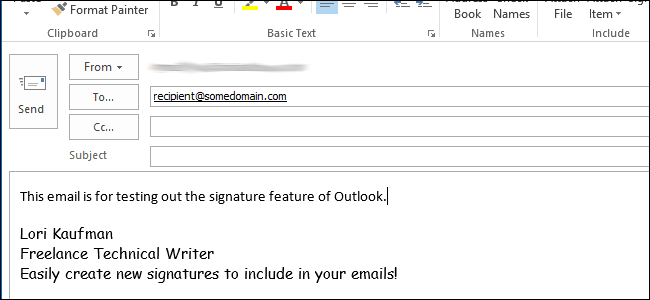Направили сте неколико потписа које користитеза разне врсте е-порука. Затим добијате нову машину и морате поново да поставите Виндовс и све своје програме. Међутим, своје потписе можете лако сачувати у програму Оутлоок и вратити их на нову машину.
Потписи се не чувају у .пст датотеци коју Оутлоок користи за поруке е-поште. Чувају се на следећој локацији:
Ц: Корисници% усернаме% АппДатаРоамингМицрософтСигнатурес

Постоји једноставан начин за отварање ове локације из Оутлоока. Кликните картицу Датотека.

На екрану Информације о рачуну кликните на Опције на листи ставки менија са леве стране.

Кликните на Пошта на листи ставки менија на левој страни дијалошког оквира Опције Оутлоок.

У одељку Састави поруке притисните Цтрл док кликате на дугме Потписи.

У програму Виндовс Екплорер отвара се фасцикла Потписи. Да бисте направили сигурносну копију потписа, једноставно копирајте све датотеке у овој мапи на друго место.

Да бисте обновили своје потписе, копирајте их са свогрезервну локацију вратите на Ц: Корисници% усернаме% АппДатаРоамингМицрософтСигнатурес локација. Следећи пут када отворите Оутлоок, биће сачувани спремљени потписи. Ако сте за своје е-маил поруке и за одговоре и прослеђивање изабрали као подразумеване потписе, мораћете поново да их дефинишете.
НАПОМЕНА: Сваки потпис који креирате у програму Оутлоок постоји у три формата: Обичан текст (.ткт), ХТМЛ (.хтм) и обогаћени текст (.ртф). Требате сигурносно копирати све те формате за сваки потпис.